怎么改电脑时间win7 win7如何设置自动更新日期和时间
更新时间:2024-06-04 16:41:12作者:yang
在使用电脑过程中,可能会遇到需要调整日期和时间的情况,特别是在使用Windows 7操作系统的电脑上,如何准确设置日期和时间成为了一项重要的技能。通过简单的操作,我们可以轻松地改变电脑的日期和时间,甚至设置自动更新功能,让电脑始终保持准确的时间信息。接下来我们将介绍如何在Windows 7系统中进行日期和时间的设置,让您的电脑时刻与时间同步。
操作方法:
1.在电脑主屏幕的左下角点击开始选项,点击进入。
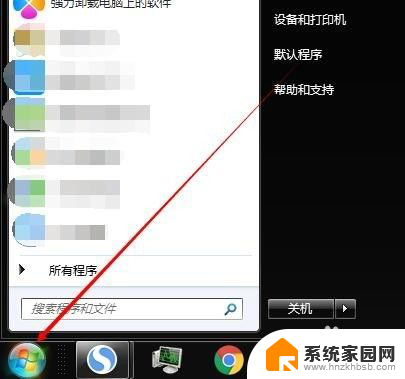
2.找到具体设置中的控制面板,点击进入。

3.找到时钟、语言和区域设置。

4.找到日期和时间设置下的设置时间和日期,点击进入。

5.点击更改日期和时间,手动更新时间。

6.点击更改时区,确定当前日期和时间正确即可点击确定。设置完成。

以上就是如何更改Win7电脑时间的全部内容,如果还有不清楚的用户可以按照本文的方法进行操作,希望能够对大家有所帮助。
怎么改电脑时间win7 win7如何设置自动更新日期和时间相关教程
- win7改时间格式 win7系统如何设置时间日期格式
- 修改电脑日期怎么点不了确定 Win7日期时间修改失败
- 怎么设置电脑自动关机时间win7 win7定时关机设置方法
- win7怎么设置时间 win7系统时间和时区设置教程
- win7如何在任务栏显示日期 WIN7桌面右下角时间日期显示设置方法
- win7如何同步时间 WIN7系统如何自动同步系统时间
- 如何延长win7锁屏时间 win7电脑锁屏时间设置教程
- win7调整时间 如何让Win7电脑时间更加精确
- win7电脑桌面锁屏怎么设置密码 win7系统锁屏密码设置方法
- win7家庭普通版个性化设置在哪里 Win7家庭版个性化设置找回方法
- mac电脑装windows7系统 苹果mac装win7系统详细教程
- windows7可以分屏吗 Win7如何快速分屏设置
- win7自带游戏点了没反应 win7旧版游戏启动无反应如何解决
- wind7第三方软件认不到电脑摄像头 Win7摄像头无法打开怎么办
win7系统教程推荐
- 1 win7电脑桌面锁屏怎么设置密码 win7系统锁屏密码设置方法
- 2 wind7第三方软件认不到电脑摄像头 Win7摄像头无法打开怎么办
- 3 win7优盘打不开 u盘设备在win7连接不上怎么办
- 4 win连蓝牙耳机 win7蓝牙耳机连接步骤
- 5 win7进去安全模式按哪个键 win7进入安全模式的三种方法图解
- 6 笔记本电脑win 7系统激活怎么激活 win7怎么激活密钥
- 7 windows7旗舰版怎么打开管理员权限 win7如何设置权限以管理员身份运行程序
- 8 wind7系统还原怎么操作 win7笔记本恢复出厂设置流程
- 9 windows系统开机密码忘了怎么办 Win7系统忘记管理员密码怎么办
- 10 windows 任务清单 Win7 Windows任务计划程序服务查找方法